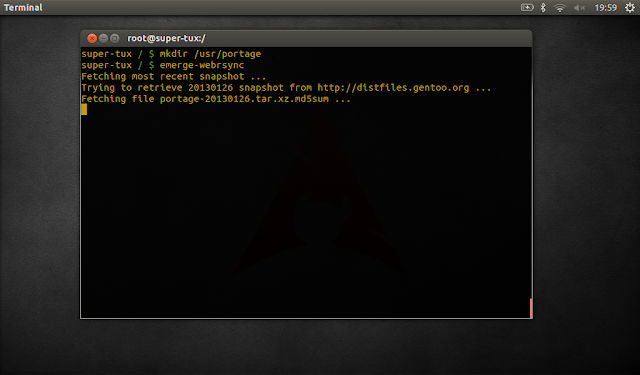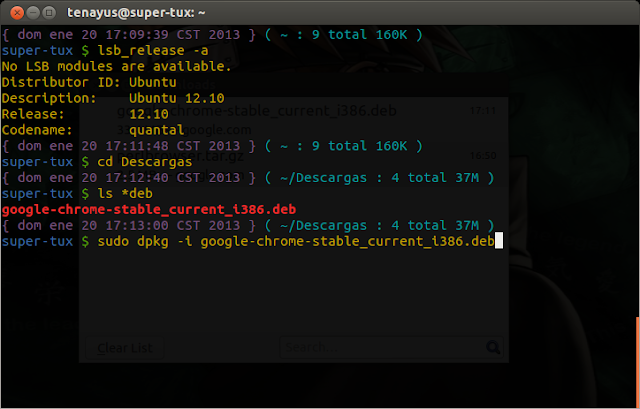Como saben soy unixero o si no saben soy unixero,me gustan mucho los sistemas unix,desde el iOS que es Darwin hasta Linux que es algún derivado libre de Unix,en este caso uso desde Ubuntu,Arch hasta Gentoo,Slackware y en mis tiempos libres instalando LFS con la excelente guia y ayuda de
hexborg ,bueno en este caso yo ya tenia instalo gentoo en una laptop de 2ghz de procesador y iba bien, para instalar paquetes se compilan con emerge automáticamente y es un poco mas tardado que el apt-get de Debian y tambien depende la Pc donde lo vamos a instalar,en este caso me arriesgue a meterlo en una netbook con
2gb ram y 1.6ghz haber que tal me va,pero bueno el hecho es que gentoo es una distribucion muy buena y de alto nivel,las llamadas hardcore distro como Crux,Slackware,LFS,FreeBSD(este no es linux), en mi caso de ser unixero no me puede venir mejor gentoo ya que es puro comando de Unix,en este caso el equivalente de GNU que seria
Coreutils - GNU core utilities,y otros paquetes,pero es una distribución de Linux de todo Unixero :D
Así que comenzamos
Pero primero por que este tutorial si hay mas en la web?
Pues no e gusta la competencia ni las comparaciones y he visto pocos tutoriales sobre esto,los cuales son buenos pero no me funcionaban en mis circunstancias,ya que necesitaba Internet (en la netbook) por cable(se descompuso) y se necesitaba por wifi(la iso de gentoo no reconoce mi modulo de wifi), así que aun con todas esas cosas en contra se puede instalar, y eso es lo que se propone:
Instalar gentoo en una netbook/laptop que no se puede conectar a Internet desde el iso oficial de instalación de gentoo.
Esto se puede hacer desde un
live{usb,cd,dvd} pero yo lo hago desde otra partición (desde el HDD),la cual había dejado vacía en una partición extendida,de no ser el caso se puede crear una partición desde un live,osea que vamos a instalar Gentoo junto a otra distro(No partición Boot,No Home,solo una).
Esto lo hice basado en las circunstancias en las que estaba,pero lo pueden modificar a darse ideas para las circunstancias en las que estén,que se instale en todo el HDD de la Pc,etc.
En mi caso haré esto desde ubuntu 12.10 instalado en mi pc y instalare gentoo en
/dev/sda7.
1.Primero necesitamos crear una partición,se recomiendan dos pero bueno,montare el
home en el mismo
/
2.Primero que nada vamos a formatear nuestra partición
Entramos a root
su
creamos una carpeta en el /mnt llamada gentoo
cd /mnt/
mkdir gentoo
Verificamos nuestra partición con
fdisk -l
Y formateamos en ext4
mkfs.ext4 /dev/particion
Nota: Como ven yo ya tengo swap, así que ni haré swapon ni nada porque la esta usando ubuntu,si es el mismo caso no hagan nada,si no tienen swap creen una partición de 2gb por ejmplo con cfdisk,gparted,etc,y denle formato swap
mkswap /dev/particion
Montamos la partición raíz en la carpeta que creamos y entramos en ella
mount /dev/particion /mnt/gentoo && cd gentoo
Verificamos con :
df -h
Ahora descargamos el starge3
Con liks,o firefox,o chrome
Entramos a
http://www.gentoo.org/main/en/mirrors.xml
Y entramos a una mirror y buscamos el mas reciente starge3*tar.gz2
Por ejemplo:
ftp://gentoo.arcticnetwork.ca/pub/gentoo/releases/x86/current-stage3
Y lo descargamos,en liks
presionar d y aceptar
Lo descomprimimos en /mnt/gentoo
Atención : Si descargaste con liks directamente solo descomprime
ls
time tar xjpf nombre_starge3.tar.bz2
O pueden ver el proceso con
time tar xvpf nombre_starge3.tar.bz2
Si lo descargaste con chrome,firefox,etc y esta por ejemplo den Descargas:
Abre otra terminal y :
su
cd ~tu_usuario/Descargas
ls *tar.bz2
mv nombre_starge.tar.bz2 /mnt/gentoo
Y volviendo a la otra consola(en /mnt/gentoo)
time tar xjpf nombre_starge3.tar.bz2
Hecho una de las dos opciones ahora tiene que verse así al hacer ls :
Ahora copiamos nuestros nameservers(para poder usar la conexión de Internet de ubuntu en gentoo)
cd /
cp -L /etc/resolv.conf /mnt/gentoo/etc/
Ahora montamos los sistemas de ficheros necesarios para poder
iniciar un entorno enjaulado
Los cuales son proc:
mount -t proc none /mnt/gentoo/proc
sys:
mount --rbind /sys /mnt/gentoo/sys
dev:
mount --rbind /dev /mnt/gentoo/dev
Y iniciamos el entorno enjaulado chroot,para poder usar el sistema:
Cambiamos de raíz a /mnt/gentoo y le pasamos bash
chroot /mnt/gentoo /bin/bash
Cargamos el profile
source /etc/profile
Y listo
ya estamos en gentoo pero desde Ubuntu o la distribución que este usando :D
Creamos la carpeta de portage
mkdir /usr/portage
Que es portage?
Portage es probablemente la más importante innovación de Gentoo en la gestión de software. Debido a su potente flexibilidad y una gran cantidad de funcionalidades, es frecuentemente apreciado como la mejor herramienta de gestión de software disponible para Linux.
Portage esta completamente escrito en Python y Bash y, por tanto, totalmente a la vista de los usuarios al ser ambos lenguajes interpretados.
La mayoría de usuarios trabajarán con Portage a través de la herramienta emerge. Este capítulo no pretende duplicar la información disponible en la página de man sobre emerge. Para una completa información sobre las opciones de emerge, por favor, consulte la página del manual:
http://www.gentoo.org/doc/es/handbook/handbook-x86.xml?part=2&chap=1
man emerge
Descargamos la ultima instantánea usando emerge
emerge-webrsync
Establecemos hora y zona
Buscamos nuestro pais
ls /usr/share/zoneinfo/America
Y lo copiamos a /etc/localtime(por ejemplo):
cp /usr/share/zoneinfo/America/Mexico_City /etc/localtime
También :
echo "America/Mexico_City" > /etc/timezone
Seleccionamos un perlfil
En terminal :P
Los listamos:
eselect profile list
Y seleccionamos uno(Por ejemplo Desktop)
eselect profile set 10
Establecemos el nombre de nuestra maquina y servidor
cd /etc
echo "127.0.0.1 miordenador.en.misitio miordenador localhost" > hosts
sed -i -e 's/hostname.*/hostname="miordenador"/' conf.d/hostname
Establecemos hostname
hostname miordenador
Y verificamos
hostname -f
Configuración del núcleo
Esta es la parte mas tardada,ya que se lleva mucho tiempo y yo estoy un poco obsesionado con eso,por eso el sitio se llama tiempo de tux.
En gentoo tenemos que configurar el kernel y luego compilarlo
Tenemos dos opciones,lentasss
(No hagan nada son opciones)
La automática que hace todo por nosotros,pero que se tarda en compilar lo que es el programa y en crear el kernel mas
Yo hice esto en una laptop hace tiempo(2ghz,1gb ram) y se tardo 4 horas mas o menos,una en instalar genkernel y tres en compilar(así que pueden hacer estadísticas de su pc):
Descargamos el source
emerge gentoo-sources
Hacemos emerge a genkernel :
emerge genkernel
Si les da errores,nos avisara(en ingles) y solo es cuestión de hacer lo que nos diga,aveces añadir lo que nos menciona a la variable
use de
/etc/portage/make.conf, o cambiar una variable del sistema
Y después
genkernel all
Y aquí podemos esperar un rato,para lo cual no soy bueno:
La otra opción es si queremos hacerlo manual, podemos
Descargar gentoo-sources
time emerge gentoo-sources
Nos pasamos al directorio de linux
cd /usr/src/linux
Y configuramos,luego compilamos
pero no puedo dar informacion sobre esto porque todas las pc son diferentes,asi que visiten la información oficial
http://www.gentoo.org/doc/es/handbook/handbook-x86.xml?full=1#book_part1_chap7
Y
http://www.gentoo.org/doc/es/articles/linux-kernel-compiling.xml
En mi caso lo haré manual,por las circunstancias en las que estoy,ya que usar genkernel en mi netbook se tardaría machismo.
Bien después de 2 horas he terminando de compilar el kernel, después de eso debemos configurar el fstab
nano -w /etc/fstab
Y añadir nuestra partición root
Por ejemplo yo
/dev/sda7
Y en mi caso también no use /boot en otra partición,ni home así que comentamos las demás
Y use ext4, también añadimos la partición de swap que comente arriba :
Pueden ver con
fdisk -l de nuevo
Ahora vamos a configurar la red
cd cd /etc/init.d
ln -s net.lo net.eth0
cd ../conf.d
Podemos añadir una ruta por defecto para eth0(en mi caso no,porque no sirve el eth),por ejemplo:
echo 'config_eth0="192.168.1.10 netmask 255.255.255.0 brd 192.168.1.255"' >> net
echo 'routes_eth0="default via 192.168.1.1"' >> net
También debemos mandar el hostname que escribimos anteriormente al hostname de esta carpeta
echo 'hostname="nombredemimaquina"' > hostname
Añadimos
eth0 como default(en mi caso despues agregare wlan0,cuando instale el modulo para mi targeta de red) :
rc-update add net.eth0 default
Definimos nuestra contraseña de root
passwd
Verifica que este tu configuración de tiempo en
/etc/timezone
cat /etc/timezone
Y tu teclado
nano -w /etc/conf.d/keymaps
En la variable keymap es donde debe ir tu keymap de tu teclado(us,es,etc)
En mi caso:
la-latin1
También edita la configuración del reloj según tus necesidades(solo comenta o descomenta #)
nano -w /etc/conf.d/hwclock
Configurar el idioma
nano -w /etc/locale.gen
Descomenta tu idioma (de preferencia UTF-8)
En mi caso
es_MX.UTF-8 UTF-8
Si no esta tu pais,mas información aqui:
http://www.gentoo.org/doc/es/utf-8.xml
Y generamos
locale-gen
Y también creamos este archivo
nano /etc/env.d/02locale
Y escribimos:
En mi caso:
LANG="es_MX.UTF-8"
LC_COLLATE="C"
También emergemos syslog-ng y vixie-cron
time emerge syslog-ng vixie-cron
La opción time es opcional,yo la uso porque le viene bien al nombre del sitio :P
Aquí los resultados de emerger eso
real 7m59.923s
user 5m56.226s
sys 1m19.449s
Ahora debemos añadirlos al inicio
rc-update add syslog-ng default
rc-update add vixie-cron default
Como es una netbook,voy a emerger wireless-tools
emerge wireless-tools
Eso es todo,el grub lo deje en ubuntu(mas fácil :D)
En otra terminal:
update-grub2
Para instalar hacer update en su distribución depende de cual sea,en Ach :
wiki.archlinux.org/
O para instalarlo en gentoo :
http://www.gentoo.org/doc/es/handbook/handbook-x86.xml?part=1&chap=10
Terminado de instalar el grub y configurar lo
En la terminal de gentoo
Ahora solo falta elegir los mirror
emerge mirrorselect
mirrorselect -i -o >> /etc/portage/make.conf
mirrorselect -i -r -o >> /etc/portage/make.conf
Y crear un usuario
useradd -g users -G lp,wheel,audio,cdrom,portage,cron -m nombre_usuario
Definimos su password:
passwd nombre_usuario
Y apagamos
rm nombre_starge3.tar.bz2
exit
umount -l /mnt/gentoo/dev{/shm,/pts,}
umount -l /mnt/gentoo{/proc,/sys,}
reboot
Recuerden que si no podemos acceder a Internet,o no podemos configurar desde mismo Gentoo por haber configurado mal algo,siempre podemos recurrir a chroot desde otra partición o un live{cd,usb,dvd}y pasarle Internet :
Partición
mount /dev/particion-gentoo /mnt/gentoo
Internet:
mount --bind /etc/resolv.conf /mnt/gentoo/etc/resolv.conf
o
cp -L /etc/resolv.conf /mnt/gentoo/etc/
proc
mount -t proc none /mnt/gentoo/proc
sys:
mount --rbind /sys /mnt/gentoo/sys
dev:
mount --rbind /dev /mnt/gentoo/dev
para poder instalar y configurar todo lo necesario
Jaula:
chroot /mnt/gentoo /bin/bash
Eso es todo :D
Lean sobre portage:
Enlace
Referencia : www.gentoo.org/